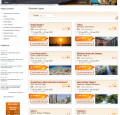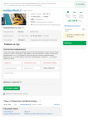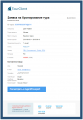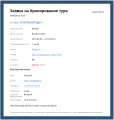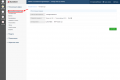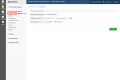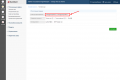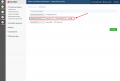Настройка почты в Личном Кабинете — различия между версиями
Nemkovich (обсуждение | вклад) (→Известные проблемы при использовании почтовых серверов Яндекс и Google и способы их решения) |
Nemkovich (обсуждение | вклад) (→Возможные проблемы при использовании почтовых серверов и способы их решения) |
||
| (не показаны 19 промежуточные версии 1 участника) | |||
| Строка 28: | Строка 28: | ||
Файл:Zayavka6.png | Файл:Zayavka6.png | ||
</gallery> | </gallery> | ||
| − | + | <br> | |
| − | + | В поле '''"E-mail для бронирования"''' вводится адрес почты на который вы хотите получать заявки от клиентов. Если Вы хотите, чтобы заявки приходили на несколько почтовых адресов, то их нужно вводить через разделитель (запятую с пробелом).<br> | |
| − | В поле '''"E-mail для бронирования"''' вводится адрес почты на который вы хотите получать заявки от клиентов. Если Вы хотите, чтобы заявки приходили на несколько почтовых адресов, то их нужно вводить через разделитель (запятую с пробелом): | + | Например, "E-mail для бронирования: order@orangeoffice.ru, order2@orangeoffice.ru" (подробнее на скриншоте). |
<gallery> | <gallery> | ||
| Строка 36: | Строка 36: | ||
</gallery> | </gallery> | ||
| − | ''Внимание! Если ввести неправильный разделитель, то заявка не отправится!'' | + | ''Внимание! Если ввести неправильный разделитель, то заявка не отправится!''<br> |
В поле '''"Отправлять письма на"'''есть три варианта: | В поле '''"Отправлять письма на"'''есть три варианта: | ||
| + | |||
| + | <gallery> | ||
| + | Файл:Zayavka10.png | ||
| + | </gallery> | ||
| + | |||
* "Только этот" - заявки от клиентов будут отправляться только на почту указанную в поле "E-mail для бронирования"; | * "Только этот" - заявки от клиентов будут отправляться только на почту указанную в поле "E-mail для бронирования"; | ||
* "Только офисный" - заявки от клиентов будут отправляться только на офисную почту, которая указана в "Настройки аккаунта" - > [http://tourclient.agentpassport.ru/user/offices "Офисы"]; | * "Только офисный" - заявки от клиентов будут отправляться только на офисную почту, которая указана в "Настройки аккаунта" - > [http://tourclient.agentpassport.ru/user/offices "Офисы"]; | ||
| + | ''Внимание! Если Вы выбрали в настройках офисную почту, но забыли её прописать, то заявки от клиентов будут отсылаться на почту, указанную в "Настройки аккаунта" - > [http://beta.tourclient.agentpassport.ru/user/email "Почтовый ящик"]'' | ||
* "Оба" - заявки от клиентов будут отправляться на все почты, указанные в поле "E-mail для бронирования" и в настройках офисов. | * "Оба" - заявки от клиентов будут отправляться на все почты, указанные в поле "E-mail для бронирования" и в настройках офисов. | ||
| − | + | <br> | |
В поле '''"Почтовый агент"''' выбирается почтовый сервер, через который будут идти заявки. Вы можете выбирать между: | В поле '''"Почтовый агент"''' выбирается почтовый сервер, через который будут идти заявки. Вы можете выбирать между: | ||
* почтовым сервером нашей компании (Lightsoft); | * почтовым сервером нашей компании (Lightsoft); | ||
| − | * SMTP-серверами | + | * SMTP-серверами различных почтовиков (Яндекс, Google и пр.); |
| − | + | ||
| − | Если Вы хотите использовать SMTP-сервер | + | Подробнее о том, что такое SMTP можно прочитать [https://ru.wikipedia.org/wiki/SMTP здесь]. |
| + | |||
| + | ==== Настройка отправки заявок через SMTP-сервера ==== | ||
| + | |||
| + | Если Вы хотите использовать SMTP-сервер для отправки заявок, то Вам нужно: | ||
* знать хост почтового сервера; | * знать хост почтового сервера; | ||
* знать порт почтового сервера. | * знать порт почтового сервера. | ||
* знать пароль от почтового ящика, указанного в поле "E-mail для бронирования". | * знать пароль от почтового ящика, указанного в поле "E-mail для бронирования". | ||
| − | '' | + | ''Внимание! Если Вы выбираете отправку заявок через SMTP-сервер, то заявки в уведомлении клиенту о том, что заявка принята имя отправителя (Ваше) будет значиться как название агентства.'' |
| − | Настроить информацию о своём агентстве вы можете | + | Настроить информацию о своём агентстве вы можете [http://tourclient.agentpassport.ru/user/contacts здесь]. |
| − | + | Для того, чтобы настроить SMTP-сервер конкретного почтовика, Вам нужно узнать его настройки. Это довольно просто сделать в службе поддержки соответствующего почтовика. Ознакомиться с примерами настроек SMTP-серверов mail.ru, yandex.ru, rambler.ru и google.com по состоянию на август-2015 можно [http://www.mailout.ru/560/ здесь], [https://support.google.com/a/answer/176600?hl=ru здесь] и [https://yandex.ru/support/mail/mail-clients.xml здесь]. | |
| − | + | ||
| − | + | ||
| − | + | ||
| − | + | ||
| − | + | ||
| − | + | ||
| − | + | ||
| − | + | ||
| − | + | ||
| − | + | ||
| − | + | ||
| − | + | ||
| − | '' | + | # В поле '''"E-mail для бронирования"''' нужно ввести адрес почтового ящика, расположенного на сервере соответствующего почтовика. Например, если Вы собираетесь использовать SMTP-сервер gmail, то почтовый ящик должен быть на gmail (имя_почты@gmail.com); |
| + | # В поле '''"Сервер SMTP"''' проставляется соответствующий сервер почтовика, например smtp.yandex.ru или smtp.gmail.com.<br> | ||
| + | # В поле '''"Порт"''' проставляется соответствующий порт. Например, чаще всего используемые порты - это 25, 465 и 587, но в каждом конкретном случае уточните порт сервера у администратора.<br> | ||
| + | # В поле '''"Пароль почтового ящика"''' нужно ввести пароль от первого почтового ящика, указанного в поле "E-Mail для бронирования".''<br> | ||
| − | ==== | + | ==== Возможные проблемы при использовании почтовых серверов и способы их решения ==== |
| − | При настройке отправки писем через сторонние SMTP-серверы могут возникать проблемы, связанные с ограничениями со стороны сервера. | + | При настройке отправки писем через сторонние SMTP-серверы могут возникать проблемы, связанные с ограничениями со стороны сервера (gmail, yandex, ...). |
Явным признаком таких проблем является сообщение об ошибке отправки почты клиенту из модуля [http://tourclient.agentpassport.ru/user/module/tour_orderV2 Форма бронирования тура V2] при бронировании тура. | Явным признаком таких проблем является сообщение об ошибке отправки почты клиенту из модуля [http://tourclient.agentpassport.ru/user/module/tour_orderV2 Форма бронирования тура V2] при бронировании тура. | ||
| Строка 81: | Строка 81: | ||
# убедитесь в правильности заполненных данных в [http://tourclient.agentpassport.ru/user/email настройках почты]; | # убедитесь в правильности заполненных данных в [http://tourclient.agentpassport.ru/user/email настройках почты]; | ||
## проверьте корректность почты, указанной в поле "E-Mail для бронирования"; | ## проверьте корректность почты, указанной в поле "E-Mail для бронирования"; | ||
| − | ## проверьте, стоит ли разделитель | + | ## проверьте, стоит ли разделитель, если Вы указали несколько почтовых ящиков в поле "E-Mail для бронирования"; |
## проверьте настройки SMTP вашего почтового сервера; | ## проверьте настройки SMTP вашего почтового сервера; | ||
| − | ## проверьте, чтобы в поле "Порт" стоял правильный порт. Например, чаще всего используемые порты - это 25, 465 и 587, но | + | ## проверьте, чтобы в поле "Порт" стоял правильный порт. Например, чаще всего используемые порты - это 25, 465 и 587, но в каждом конкретном случае уточните порт сервера у администратора. |
| − | # проверьте, чтобы настройки почты, указанной в поле "E-Mail для бронирования", позволяли отправлять | + | # проверьте, чтобы настройки почты, указанной в поле "E-Mail для бронирования", позволяли отправлять письма: |
| − | ## | + | ## разрешено ли Вашему почтовому аккаунту (который указан в поле "E-Mail для бронирования") рассылать почту от сторонних приложений; |
## проверьте, чтобы в Вашем почтовом ящике были указаны все необходимые данные. Например, Яндекс может заблокировать отправку уведомлений, если к Вашей почте не привязан подтвержденный номер телефона; | ## проверьте, чтобы в Вашем почтовом ящике были указаны все необходимые данные. Например, Яндекс может заблокировать отправку уведомлений, если к Вашей почте не привязан подтвержденный номер телефона; | ||
| − | ## если же | + | ## если же почтовый ящик расположен на Gmail и у Вас включена двухступенчатая аутентификация, то Вам помогут пункты 1-3 из этой инструкции Google https://support.google.com/mail/answer/78754?hl=ru |
Текущая версия на 12:32, 25 августа 2015
Настройка почты в Личном Кабинете позволяет:
- получать заявки на туры от клиентов
- клиент заходит к вам на сайт и выбирает понравившийся ему тур;
- клиент бронирует тур и заполняет форму заявки;
- заявка со всей необходимой информацией отправляется на Вашу почту.
- оперативно уведомлять клиентов о том, что их заявка принята.
4. Одновременно с заявкой на Вашу почту клиенту приходит уведомление о том, что его заявка принята.
Настройка почты в Личном Кабинете
Настройка почты осуществляется в Личном Кабинете, разделе "Настройки аккаунта", подразделе "Почтовый ящик"
В поле "E-mail для бронирования" вводится адрес почты на который вы хотите получать заявки от клиентов. Если Вы хотите, чтобы заявки приходили на несколько почтовых адресов, то их нужно вводить через разделитель (запятую с пробелом).
Например, "E-mail для бронирования: order@orangeoffice.ru, order2@orangeoffice.ru" (подробнее на скриншоте).
Внимание! Если ввести неправильный разделитель, то заявка не отправится!
В поле "Отправлять письма на"есть три варианта:
- "Только этот" - заявки от клиентов будут отправляться только на почту указанную в поле "E-mail для бронирования";
- "Только офисный" - заявки от клиентов будут отправляться только на офисную почту, которая указана в "Настройки аккаунта" - > "Офисы";
Внимание! Если Вы выбрали в настройках офисную почту, но забыли её прописать, то заявки от клиентов будут отсылаться на почту, указанную в "Настройки аккаунта" - > "Почтовый ящик"
- "Оба" - заявки от клиентов будут отправляться на все почты, указанные в поле "E-mail для бронирования" и в настройках офисов.
В поле "Почтовый агент" выбирается почтовый сервер, через который будут идти заявки. Вы можете выбирать между:
- почтовым сервером нашей компании (Lightsoft);
- SMTP-серверами различных почтовиков (Яндекс, Google и пр.);
Подробнее о том, что такое SMTP можно прочитать здесь.
Настройка отправки заявок через SMTP-сервера
Если Вы хотите использовать SMTP-сервер для отправки заявок, то Вам нужно:
- знать хост почтового сервера;
- знать порт почтового сервера.
- знать пароль от почтового ящика, указанного в поле "E-mail для бронирования".
Внимание! Если Вы выбираете отправку заявок через SMTP-сервер, то заявки в уведомлении клиенту о том, что заявка принята имя отправителя (Ваше) будет значиться как название агентства.
Настроить информацию о своём агентстве вы можете здесь.
Для того, чтобы настроить SMTP-сервер конкретного почтовика, Вам нужно узнать его настройки. Это довольно просто сделать в службе поддержки соответствующего почтовика. Ознакомиться с примерами настроек SMTP-серверов mail.ru, yandex.ru, rambler.ru и google.com по состоянию на август-2015 можно здесь, здесь и здесь.
- В поле "E-mail для бронирования" нужно ввести адрес почтового ящика, расположенного на сервере соответствующего почтовика. Например, если Вы собираетесь использовать SMTP-сервер gmail, то почтовый ящик должен быть на gmail (имя_почты@gmail.com);
- В поле "Сервер SMTP" проставляется соответствующий сервер почтовика, например smtp.yandex.ru или smtp.gmail.com.
- В поле "Порт" проставляется соответствующий порт. Например, чаще всего используемые порты - это 25, 465 и 587, но в каждом конкретном случае уточните порт сервера у администратора.
- В поле "Пароль почтового ящика" нужно ввести пароль от первого почтового ящика, указанного в поле "E-Mail для бронирования".
Возможные проблемы при использовании почтовых серверов и способы их решения
При настройке отправки писем через сторонние SMTP-серверы могут возникать проблемы, связанные с ограничениями со стороны сервера (gmail, yandex, ...). Явным признаком таких проблем является сообщение об ошибке отправки почты клиенту из модуля Форма бронирования тура V2 при бронировании тура.
Для того, чтобы решить эти проблемы, Вам нужно выполнить следующие шаги:
- убедитесь в правильности заполненных данных в настройках почты;
- проверьте корректность почты, указанной в поле "E-Mail для бронирования";
- проверьте, стоит ли разделитель, если Вы указали несколько почтовых ящиков в поле "E-Mail для бронирования";
- проверьте настройки SMTP вашего почтового сервера;
- проверьте, чтобы в поле "Порт" стоял правильный порт. Например, чаще всего используемые порты - это 25, 465 и 587, но в каждом конкретном случае уточните порт сервера у администратора.
- проверьте, чтобы настройки почты, указанной в поле "E-Mail для бронирования", позволяли отправлять письма:
- разрешено ли Вашему почтовому аккаунту (который указан в поле "E-Mail для бронирования") рассылать почту от сторонних приложений;
- проверьте, чтобы в Вашем почтовом ящике были указаны все необходимые данные. Например, Яндекс может заблокировать отправку уведомлений, если к Вашей почте не привязан подтвержденный номер телефона;
- если же почтовый ящик расположен на Gmail и у Вас включена двухступенчатая аутентификация, то Вам помогут пункты 1-3 из этой инструкции Google https://support.google.com/mail/answer/78754?hl=ru